笔记本电脑硬盘升级大作战
 近,在MC的编辑部出现了一次小小的争论。起因是忽悠的笔记本电脑硬盘不幸寿终正寝,一直对SSD情有独钟的他打算这一次也引领一次潮流,将升级目标锁定为SSD。不过,在基本了解了市场上主流SSD的价格后,忽悠多少有些犹豫。与此同时,编辑部的其他同学也对SSD的优势提出了质疑。“一边是HDD,一边是SDD,左右都不是为难了自己”,用它来形容忽悠的心情再贴切不过了。
近,在MC的编辑部出现了一次小小的争论。起因是忽悠的笔记本电脑硬盘不幸寿终正寝,一直对SSD情有独钟的他打算这一次也引领一次潮流,将升级目标锁定为SSD。不过,在基本了解了市场上主流SSD的价格后,忽悠多少有些犹豫。与此同时,编辑部的其他同学也对SSD的优势提出了质疑。“一边是HDD,一边是SDD,左右都不是为难了自己”,用它来形容忽悠的心情再贴切不过了。
那么,究竟哪种方案更适合笔记本电脑升级呢?本着助人为乐的精神,平息这场争论,让编辑部的气氛更适合炎热的夏天。更加重要的是,让广大对此存在疑惑的读者能够清楚SSD和HDD究竟哪个更适合升级自己的笔记本电脑,我们特地策划了这场笔记本电脑存储设备升级大作战,将忽悠和广大读者可能的升级方案一一加以比较,帮助他们选出适合自己的方案。

鉴于忽悠不愿意将自己的爱机捐献出来作为测试平台的缘故,我们在实验室找到了一台接近忽悠爱机的联想ideapad Z465笔记本电脑。它所配备的5400rpm的320GB硬盘与忽悠之前的硬盘相同,基于AMD平台的它与忽悠的笔记本电脑也算是同门血脉。根据升级方案的不同,我们共为忽悠和广大读者准备了4种可能的升级方案。
其一,日立5K500.B硬盘(500GB/5400rpm/8MB)。虽然同样还是5400rpm笔记本电脑硬盘升级大作战转速和8MB缓存的双碟装硬盘,但容量却从320GB大幅提升到了500GB。单碟容量的提升也从160GB达到了250GB,无论是容量还是性能都有一定的提升。
其二,希捷Momentus 7200.4硬盘(500GB/7200rpm/16MB)。7200rpm的双碟装硬盘在容量和转速上都有大幅的提高。经过几代产品的演变,如今在笔记本电脑硬盘市场上7200rpm硬盘的采用率也越来越高,在部分高端笔记本电脑上已经成为了标配。
其三,源科箭鱼Ⅳ固态硬盘(64GB/SATA/MLC)。忽悠梦寐以求的SSD物理外形与传统的HDD完全相同,可以轻松升级。与机械结构的HDD相比,隶属于半导体存储的SSD无论是在性能还是在可靠性上都有明显的优势,
其四,源科麒麟Ⅱ固态硬盘(50GB/SATA/SLC)。就跟HDD有5400rpm和7200rpm之分,SSD也有MLC NAND和SLC NAND规格的区分。前者更容易达到更大的容量,因此价格也更低,目前消费级SSD多采用这种方案;后者则以性能为导向,不过容量提升不太容易,价格也要比MLC高得多,主要应用在工业市场及少数高端消费级产品上。
|
A方案(原配方案) |
320GB/5400rpm/8M |
|
B方案 |
500GB/5400rpm/8M |
|
C方案 |
500GB/7200rpm/16MB |
|
D方案 |
64GB SSD/MLC/SATA |
|
E方案 |
50GB SSD/SLC/SATA |
|
F方案 |
64GB SSD/Mini PCIe |
后,源科箭鱼Ⅳ Mini PCIe固态硬盘(64GB/Mini PCIe/70mm与64GB/Mini PCIe/50mm)。除了2.5英寸硬盘规格的SSD,也有使用Mini PCIe接口的SSD。与前者相比,这种SSD采用了扩展卡的形式,可以替代HDD,也可以与HDD共存升级更加灵活。不过,它需要用户具有一定的动手能力——至少,你需要找到Mini PCIe插槽在哪里吧……
一波三折的方案预选
一切都很顺利,我们原本很想这样写。不过,事实是当评测进行到Mini PCIe部分的时候,出现了不大不小的状况——笔记本电脑无法识别已经插入Mini PCIe插槽的SSD。在排除了SSD有故障的可能性后,我们先后更换了数台笔记本电脑,结果都无法识别Mini PCIe接口的SSD。于是,我们向源科的技术工程师进行求助,得到的答案多少有些让人吃惊。
原来,基于Mini PCIe接口的SSD实际上采用的是SATA或者PATA的传输协议,这与普通Mini PCIe插槽的PCIe总线并不同。通俗点说,除了接口跟Mini PCIe接口一样外,其它没有一点跟PCIe相关。这种方案主要是为了满足超便携的笔记本电脑,比如上网本或者xPad对于空间体积的苛刻要求。所采取的设计模式也是一对一的定制模式,即SSD厂商专门为某款笔记本电脑设计生产。只有在确定自己的笔记本电脑原本就是基于Mini PCIe接口的SSD时才有大的把握进行升级。否则,用户好在购买前向笔记本电脑厂商或者SSD厂商咨询是否能够匹配,以免造成不必要的损失。

升级待选产品众生相(从右至左分别为A~E方案,中间为F方案)
在得知这样的事实后,再加上从我们的统计来看,具有额外Mini PCIe接口的笔记本电脑实在是过于凤毛麟角了(10台不同型号的笔记本电脑中竟然只有1台具有空闲的50mm规格的Mini PCIe接口),我们认为这一方案并不具有大众意义。在这种情况下,我们不得不将它从升级方案中删除。
电池续航力
一般我们总是喜欢把性能放在前面,以此来说明新方案的优势。不过,忽悠需要经常出差,好歹也算得上是个商务人士。令人郁闷的是,截稿的时间并不会因此延后(所有MC编辑不禁集体长叹一声)。因此,他需要经常在各种场合随时打开笔记本电脑拼命赶稿,相信这一幕对于经常出差的读者们来说也是常态,电池时间是他们优先考虑的重要因素。所以,我们也首先来比较一下各个方案的电池时间。

源科Mini PCIe SSD上的PCIe接口
根据忽悠的讲述,他在电池模式下,再具体点,比如在飞机上使用笔记本电脑的时候,使用得多的都是Office,比如使用Word写稿,或者用PowerPoint制作方案,乃至于再打开Excel制作柱状图。虽然飞机上无法上网,但打开Outlook这样的邮件客户端预先写好邮件也是节约时间的好习惯。至于娱乐,大多数时候都只是在工作的时候同时打开音乐播放器听歌。忽悠的使用模式无疑是和大多数“空中飞人”的使用模式是一致的,具有典型的代表性。
Mobilemark 2007一直是我们用来测试笔记本电脑电池续航力的佳选择,Productivity测试在整个测试过程中完全模拟了用户日常办公的主要应用,除了常用的Office套件以外,还包括Photoshop这样负载更重的应用,甚至于它对用户外出或者思考时的系统闲置状态进行模拟。除了电池时间以外,Mobilemark 2007的成绩中还包含了性能指数,可以考察笔记本电脑在电池模式下执行Mobilemark 2007时的响应速度。与此同时,Mobilemark 2007还包含了DVD模式,可以循环播放一段影片借以测试笔记本电脑在播放DVD时的电池续航力。当然,在安装了虚拟光驱后,我们也可以用来模拟循环播放硬盘上视频的电池续航力。
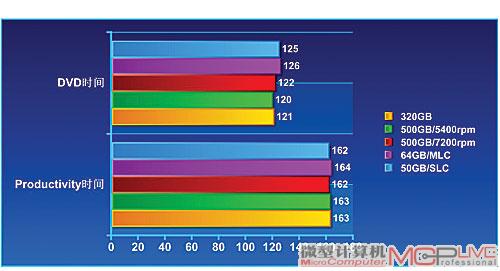
Mobilemark 2007 Productivity电池及DVD时间(单位:分钟,越高越好)
对SSD报以厚望的读者们恐怕要有些失望了,实际测试显示,包括原配在内的五种方案在电池续航力上,无论是日常应用,还是视频播放下都没有体现出什么差异,电池续航力都徘徊在160分钟左右。这一结果让原本以为SSD将会占有优势的我们多少有些意外。一方面,笔记本电脑的主要耗电大户还是显示屏和CPU这样的大件,硬盘耗电量所占比例要小得多;另外一方面,HDD技术的进步使得HDD近年来耗电水平持续降低。单独从电池续航力来看,SSD确实没有体现出优势。

Mobilemark 2007 Productivity性能指数(越高越好)
不过,各种方案在电池模式下的性能差异还是较为明显的。D方案和E方案的性能强,C方案的性能次之,5400rpm的B方案则和标配的A方案相差无几。表面上看来电池续航力一样,但更好的性能意味着同样的电池时间内用户可以完成更多的操作,或者完成同样的操作耗电量更少,更快的响应时间也意味着用户体验的提升。从这个角度来说,SSD又确实变相起到了省电的目的。(忽悠:我说什么来着!)
电量测试结果:D=E>A=B=C
安全性
前面我们说到忽悠的笔记本电脑寿终正寝,相信有很多读者朋友都有同样的经历,笔记本电脑的硬盘突然在没有征兆的前提下就坏掉了。传统结构的HDD磁头距离盘片仅有0.03um,就算一粒灰尘的直径也达到了10um;打个比方,这就像一架波音747在离地面两尺的高度飞行。如果经常在移动状态下使用笔记本电脑,硬盘损坏的风险自然就会大大增加。或许正是有了前车之鉴,忽悠将安全性也提升到了仅次于电池续航力的地位,而这也代表了移动状态下使用笔记本电脑用户的心声。
理论上而言,基于半导体存储的SSD完全没有任何机械组件,因此,对于震动的敏感性远远小于拥有机械转动组件的HDD。要测试硬盘的安全性确实是个棘手的难题,不过有什么能难倒MC的编辑们呢?我们从忽悠的使用模式中提取了一个小场景来验证两类存储设备在安全性上的区别。在数据拷贝的过程中我们来回地晃动笔记本电脑,这一场景对于经常在移动环境下使用笔记本电脑的用户来说是常见的。千万不要小看小小的晃动,大部分笔记本电脑硬盘终死于非命的大凶手就是使用过程的震动。
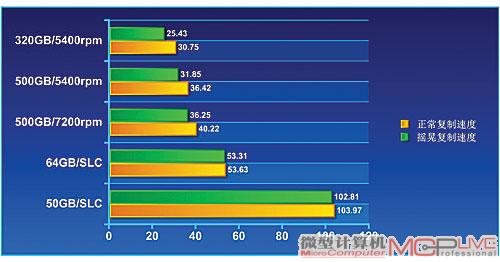
晃动测试结果(单位:MB/s,越高越好)
果不出所料,当我们晃动着装载着HDD的笔记本电脑(B方案和C方案)时,与正常条件下的拷贝相比,数据传输的速度明显减慢,拷贝同一文件夹的时间也明显增加。随着晃动的程度愈发强烈,数据传输的速度愈慢。不得不承认,HDD的抗震性一直在进步,通过在震动时将磁头停靠在卸载区可以在大部分时候保证硬盘的安全,但这样的手段并不能完全保护磁盘不受损伤。同时,此时的性能下降过于明显,会明显降低用户的使用体验。与完全没有机械组件的SSD相比,HDD还是显得太过脆弱了。由于转速更慢一些,A和B方案的抗震性也要略好于转速更快的C方案。在换上了SSD后(D方案和E方案),无论我们如何晃动笔记本电脑,传输速度与正常使用时没有任何区别。
|
|
320GB/ |
500GB/ |
500GB/ |
64GB/ |
50GB/ |
|
病毒扫描(MB/s) |
12.691 |
13.345 |
15.418 |
84.08 |
96.328 |
|
照片导入(MB/s) |
34.457 |
15.13 |
38.98 |
103.432 |
137.199 |
|
Vista启动(MB/s) |
12.593 |
12.92 |
14.764 |
44.084 |
56.422 |
|
视频编辑(MB/s) |
20.322 |
24.158 |
22.088 |
84.744 |
99.344 |
|
媒体中心(MB/s) |
23.777 |
49.794 |
53.088 |
142.513 |
167.013 |
|
游戏载入(MB/s) |
3.34 |
3.268 |
4.35 |
52.191 |
63.214 |
|
游戏安装(MB/s) |
8.919 |
9.719 |
11.366 |
88.99 |
100.263 |
|
PCMark Vantage HDD成绩(表注:成绩均为越高越好) | |||||
此时,负责存储的辉辉提出了一个新的问题:即受到原理和结构的影响,SSD的存储单元存在一定的读写次数限制,达到限制的存储单元将彻底报废。不过,目前主流的SSD采用了平衡算法,可承受数十TB的读写量,即使按照每天高强度的使用模式(读写数十GB数据量),也可以达到4~5年的使用时间,恐怕届时你早就因为容量问题再次升级了吧。相对而言,SLC NAND的E方案由于定位在工业级别,可靠性较消费级的D方案更好一些。(忽悠:我说我的硬盘怎么就坏了。)
安全可靠测试结果:E>D>A=B>C
读写性能
在对比了前面两项指标后,忽悠终于对读写性能提出了要求。我们主要选用PCMark Vantage的HDD测试部分来说明这个问题。这一测试涵盖了忽悠和广大读者的绝大部分应用:启动操作系统,扫描病毒或恶意软件,导入图片并加以编辑,将音乐导入到媒体库,启动应用程序以及载入游戏。上述应用多以数据读取为主,因此,作为写入性能的比较,我们也在同一硬盘不同分区之间复制同样的文件夹,并记录完成的时间。
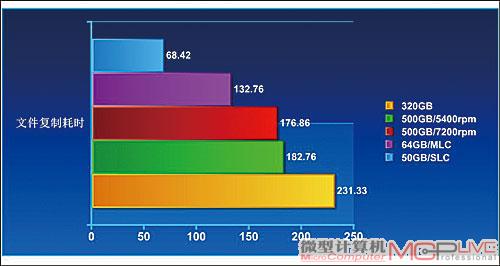
文件复制测试结果(单位秒,越低越好)
简直没有丝毫的悬念,基于SLC NAND颗粒的E方案在所有的测试中都以压倒性优势获得了胜利,采用MLC NAND颗粒的D方案则紧随其后,保持一定的差距。这两个方案和三个HDD方案之间的差距就像世界杯上葡萄牙和朝鲜的差距一样巨大。唯一的区别在于,SSD在写入性能上的优势远没有读取性能的优势那么明显。而在HDD内部,C方案又要明显强于A和B,相对而言,B方案在性能上领先A方案的程度就不那么明显了。(忽悠:我觉得吧,差距像葡萄牙和中国一样大更合适。)
性能测试结果:E>D>C>B>A
散热及噪音
忽悠对于性能比拼的结果相当满意,不过,他又提出了新的要求(负责测试的CAMP:你还有完没完?!)他的笔记本电脑在平时还要和老婆大人共用,而老婆大人喜欢躺着或者靠在沙发或者床上,把本本放在膝盖上看看碟,上上网,聊聊天。相信这也是很多读者共有的情况。因此,本本的发热以及噪音对于忽悠和这些读者来说也是相当的重要。
这还不简单?我们再次重复刚才的数据拷贝过程,不同的是,这一次拷贝的数据量要比之前大得多,即使SSD也需要花费少半个多小时的时间。复制开始10分钟后,我们利用测温枪探测硬盘表面的温度,并将其与测试开始前处于闲置状态的硬盘表面温度指标加以对比。
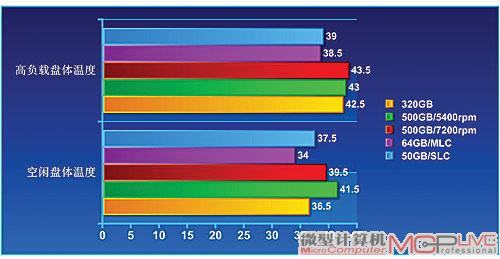
盘体温度测试结果(单位:℃,越低越好)
测试的结果依然如故,D和E方案在闲置及数据传输时的温度徘徊在30℃~40℃之间,不仅温度低,长时间工作后盘体发热并没有什么增加。与之对比,B和C的温度水平就要明显更高,工作状态下的温度提升较为明显。其中,B方案的闲置温度高,达到41.5℃,C方案的高负载温度高,长时间工作后盘体温度达到43.5℃。
至于噪音,没有任何机械组件的SSD(D和E)彻底保持缄默,HDD声音(A、B、C)要稍微明显一些,不过,略微“沙沙”的声音以及偶尔的“嗒嗒”声即使在安静的试音室里面也不容易分辨出来。7200rpm和5400rpm的区别并不大,至少,用人耳是听不出有什么区别的。总的来说,就噪音来说,几个方案都可以让用户非常满意。(忽悠:温度降下来了,家里的气氛也和谐了,和谐万岁。)
散热测试结果:D=E>A=B>C
噪音测试结果:平手
容价比
测试来到这里,几乎已经没有了悬念:在上面的几项测试中,D方案和E方案均获得了完胜,当之无愧是目前佳的笔记本电脑存储升级方案。且慢,一向秉持理性消费的撒哈拉又提出了异议。身为高清发烧友的他在买硬盘之前从来都要计算每GB价格,容价比当然是一个非常重要的因素。在这点上,磁存储的HDD占有天然的优势。看看本次测试选择的两个方案,5400rpm的500GB硬盘(B方案)市价459元,每GB价格为0.918元;7200rpm的500GB硬盘(C方案)市价549元,每GB价格为1.098元。令人诧异的是,如果现在要购买A方案的320GB/5400rpm硬盘,市价已经达到了349,每GB成本达到1.09元,甚至高于B方案。与之对比,两款SSD的价格就有些昂贵了。D方案的源科MLC 64GB价格达到了1699元,每GB成本高达26.55元;E方案的源科SLC 50GB价格更是达到了5000元级别,每GB成本达到了100元的高位。(众人皆对忽悠超强的消费能力瞠目结舌,头儿的眼珠都快要掉出来了)
不过,并不是每个人对于容量都很注重。即使到现在,仍然有很多用户感觉笔记本电脑的硬盘容量根本就用不完。另外还有一类人,则具有良好的数据备份习惯,会定期将不紧要的文件存档到台式机上,他们自然也就对于笔记本电脑的容量没有那么多的要求了。(CAMP:其实后一类人是我用来自我赞美的……)
评测结果:B>A>C>D>E
![]() 好了,笔记本电脑硬盘升级大作战总算是胜利完成,终,在我们的升级大作战中,除了在容价比这个指标上有明显的欠缺,两款SSD(D及E方案)在所有的比拼上都获得了胜利。7200rpm的HDD(C方案)相对较为平衡,几乎都排在了中游。只提升容量的5400rpm方案(B方案)则胜在成本相对较低,至于其它的指标并不算出色。如何选择,则要看看具体的应用和看重的因素了。假设你对于数据安全和可靠性有非常高的要求,又或者对于读写性能有较高的要求;同时,又不太看重容量,再加上口袋足够充裕,比如忽悠这样的用户,那么SSD则是比较理想的选择。而在SSD中,还是MLC的D方案更符合实际,价格过于昂贵的E方案并不是你我这样的老百姓的玩物。其次,7200rpm的大容量硬盘(C方案)的表现较为中庸,并且容价比仅比性能更差的B方案略微高一点,这也是产品成为主流普及的重要条件。对于大多数用户,我们都推荐这一方案。后的5400rpm大容量硬盘(B方案)在诸多指标上与升级前并没有明显提升,除非你只是因为容量的原因需要升级,并且预算吃紧,否则我们认为升级的意义不大。
好了,笔记本电脑硬盘升级大作战总算是胜利完成,终,在我们的升级大作战中,除了在容价比这个指标上有明显的欠缺,两款SSD(D及E方案)在所有的比拼上都获得了胜利。7200rpm的HDD(C方案)相对较为平衡,几乎都排在了中游。只提升容量的5400rpm方案(B方案)则胜在成本相对较低,至于其它的指标并不算出色。如何选择,则要看看具体的应用和看重的因素了。假设你对于数据安全和可靠性有非常高的要求,又或者对于读写性能有较高的要求;同时,又不太看重容量,再加上口袋足够充裕,比如忽悠这样的用户,那么SSD则是比较理想的选择。而在SSD中,还是MLC的D方案更符合实际,价格过于昂贵的E方案并不是你我这样的老百姓的玩物。其次,7200rpm的大容量硬盘(C方案)的表现较为中庸,并且容价比仅比性能更差的B方案略微高一点,这也是产品成为主流普及的重要条件。对于大多数用户,我们都推荐这一方案。后的5400rpm大容量硬盘(B方案)在诸多指标上与升级前并没有明显提升,除非你只是因为容量的原因需要升级,并且预算吃紧,否则我们认为升级的意义不大。
各位读者对此有什么你的看法呢?欢迎登录我们的官方网站www.mcplive.cn分享你的观点。






